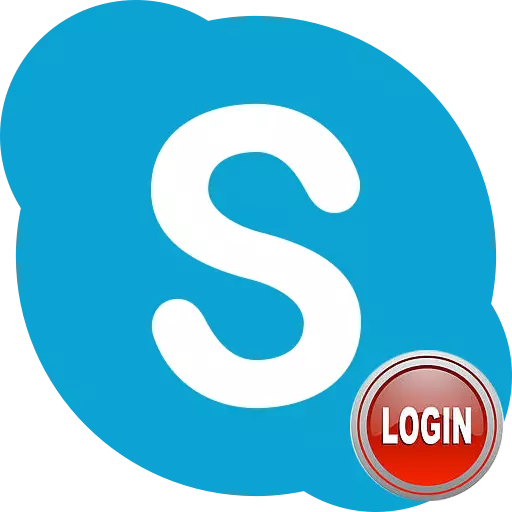
ເຂົ້າສູ່ລະບົບ Skype ໃຫ້ບໍລິການສໍາລັບສອງຢ່າງ: ເພື່ອໃສ່ບັນຊີຂອງທ່ານ, ແລະຄືກັບວ່າ Nick ຜ່ານທີ່ຜູ້ໃຊ້ທີ່ກ່ຽວຂ້ອງກັບທ່ານ. ແຕ່ໂຊກບໍ່ດີ, ບາງຄົນລືມການເຂົ້າສູ່ລະບົບຂອງພວກເຂົາ, ໃນຂະນະທີ່ຄົນອື່ນບໍ່ຮູ້ວ່າມັນແມ່ນຫຍັງເມື່ອພວກເຂົາຮ້ອງຂໍໃຫ້ລາຍລະອຽດຕິດຕໍ່ຂອງພວກເຂົາສໍາລັບການສື່ສານ. ໃຫ້ເຮົາຊອກຫາບ່ອນທີ່ທ່ານສາມາດເບິ່ງເຂົ້າສູ່ລະບົບໃນ Skype.
ເພື່ອເຂົ້າບັນຊີຂອງທ່ານໃນ Skype, ໂຊກດີ, ການເຂົ້າສູ່ລະບົບບໍ່ຕ້ອງໃສ່. ຖ້າທ່ານເຂົ້າໃຊ້ບັນຊີນີ້ຢູ່ໃນຄອມພິວເຕີສະເພາະໃດຫນຶ່ງ, ຫຼັງຈາກນັ້ນ, ສ່ວນຫຼາຍອາດຈະ, ໃນເວລາຕໍ່ໄປ, ເມື່ອທ່ານເລີ່ມຕົ້ນໃສ່ໂປແກຼມ Skype, ໂດຍບໍ່ຕ້ອງເຂົ້າສູ່ລະບົບແລະລະຫັດຜ່ານ. ມັນຈະຢູ່ຈົນກ່ວາຜົນຜະລິດຄູ່ມືຈາກບັນຊີແມ່ນເຮັດ. ນັ້ນແມ່ນ, ມັນແມ່ນສູງຄືແນວນັ້ນ, ບໍ່ແມ່ນແຕ່ຮູ້ຫຼືບໍ່ຮູ້ຫຼືບໍ່ຈື່ຕົວເອງ, ທ່ານສາມາດເຂົ້າເບິ່ງບັນຊີ.
ແຕ່ມັນອາດຈະບໍ່ສືບຕໍ່ດໍາເນີນຕໍ່ໄປ. ກ່ອນອື່ນຫມົດ, ໂຄງການຍັງຄົງຕ້ອງການເຂົ້າສູ່ລະບົບແລະລະຫັດຜ່ານ (ເມື່ອທ່ານສະເຫນີການເຂົ້າສູ່ລະບົບຂອງທ່ານຈາກ Skype, ບໍ່ມີຜູ້ໃຊ້ອື່ນໃດທີ່ສາມາດຕິດຕໍ່ທ່ານ. ເປັນແນວໃດ?
ມັນຄວນຈະໄດ້ຮັບຍົກໃຫ້ເຫັນວ່າ, ອີງຕາມຂັ້ນຕອນສະເພາະຂອງການລົງທະບຽນຂອງທ່ານ, ການເຂົ້າສູ່ລະບົບອາດຈະກົງກັບຈົດຫມາຍຂອງທ່ານທີ່ເຂົ້າມາໃນລະຫວ່າງການລົງທະບຽນ, ແຕ່ອາດຈະບໍ່ເຫມາະສົມກັບການລົງທະບຽນ. ທ່ານຈໍາເປັນຕ້ອງເບິ່ງເຂົ້າສູ່ລະບົບໂດຍກົງໃນໂປແກຼມ Skype.
ການຮຽນຮູ້ການເຂົ້າສູ່ລະບົບຂອງທ່ານໃນ Skype 8 ແລະຂ້າງເທິງ
ທ່ານສາມາດຊອກຫາຊື່ຜູ້ໃຊ້ຂອງທ່ານໃນ Skype 8 ໂດຍກົງກັບບັນຊີຂອງທ່ານໂດຍກົງແລະຜ່ານອີກດ້ານຫນຶ່ງຖ້າທ່ານບໍ່ສາມາດເຂົ້າບັນຊີຂອງທ່ານໄດ້ໂດຍກົງ. ຕໍ່ໄປ, ພວກເຮົາຈະພິຈາລະນາລາຍລະອຽດໃນແຕ່ລະວິທີການເຫຼົ່ານີ້.ວິທີທີ່ 1: ເຂົ້າສູ່ລະບົບເບິ່ງຜູ້ໃຊ້ທີ່ໄດ້ຮັບອະນຸຍາດ
ກ່ອນອື່ນຫມົດ, ພິຈາລະນາວິທີການຊອກຫາການເຂົ້າສູ່ລະບົບໃນຂະນະທີ່ຢູ່ໃນບັນຊີຂອງທ່ານ.
- ກົດທີ່ avatar ຂອງທ່ານຢູ່ແຈເບື້ອງຊ້າຍດ້ານເທິງຂອງອິນເຕີເຟດໂປແກຼມ.
- ໃນຫນ້າຕ່າງການຕັ້ງຄ່າທີ່ເປີດ, ຊອກຫາ "ໂປຼໄຟລ໌" ທີ່ຄ້າຍຄືກັນ. ມັນຈະຕັ້ງຢູ່ "ເຂົ້າສູ່ລະບົບໃນ Skype". ມັນກົງກັນຂ້າມກັບລາຍການນີ້ສະແດງການເຂົ້າສູ່ລະບົບຂອງທ່ານ.
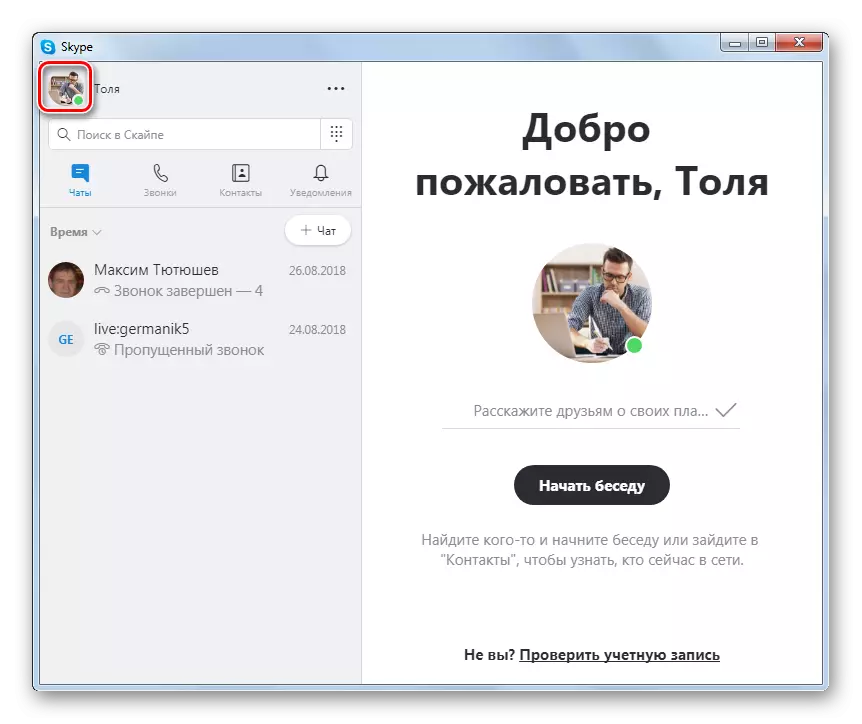
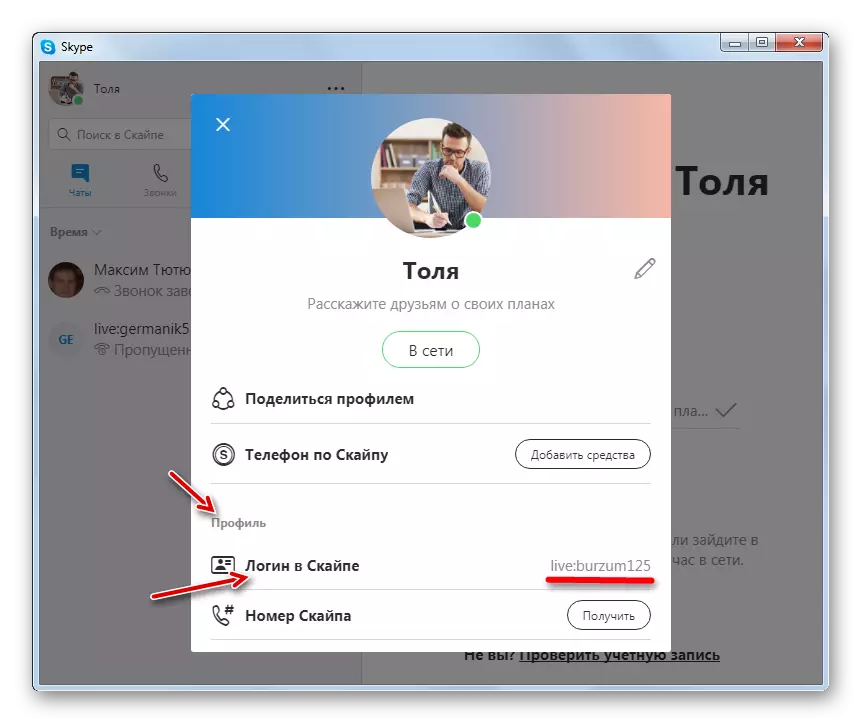
ວິທີທີ່ 2: ເບິ່ງການເຂົ້າສູ່ລະບົບຈາກຂໍ້ມູນອື່ນ
ຖ້າເປັນໄປບໍ່ໄດ້ທີ່ຈະເຂົ້າບັນຊີຍ້ອນການສູນເສຍການເຂົ້າສູ່ລະບົບ, ທ່ານສາມາດຖາມຜູ້ໃດຜູ້ຫນຶ່ງຈາກຫມູ່ເພື່ອນເພື່ອເບິ່ງມັນໃນຂໍ້ມູນ Skype ຂອງທ່ານ.
- ທ່ານຕ້ອງຊອກຫາໃນການສົນທະນາຢູ່ເບື້ອງຊ້າຍຂອງປ່ອງຢ້ຽມ Skype, ຊື່ຂອງໂປຼໄຟລ໌ນັ້ນ, ຂໍ້ມູນທີ່ຄວນເບິ່ງ, ແລະກົດມັນດ້ວຍປຸ່ມຫນູຂວາ. ໃນບັນຊີລາຍຊື່ທີ່ເປີດ, ເລືອກລາຍການ "ເບິ່ງ".
- ຢູ່ໃນປ່ອງຢ້ຽມທີ່ເປີດ, ທ່ານຈໍາເປັນຕ້ອງເລື່ອນລໍ້ຫນູຈົນກ່ວາທ່ອນໄມ້ "ໂປໄຟ" ປາກົດ. ເຊັ່ນດຽວກັບໃນກໍລະນີທີ່ຜ່ານມາ, ຢູ່ທາງຫນ້າຂອງ "ເຂົ້າສູ່ລະບົບໃນ Skype" ຈະເປັນຂໍ້ມູນທີ່ຕ້ອງການ.
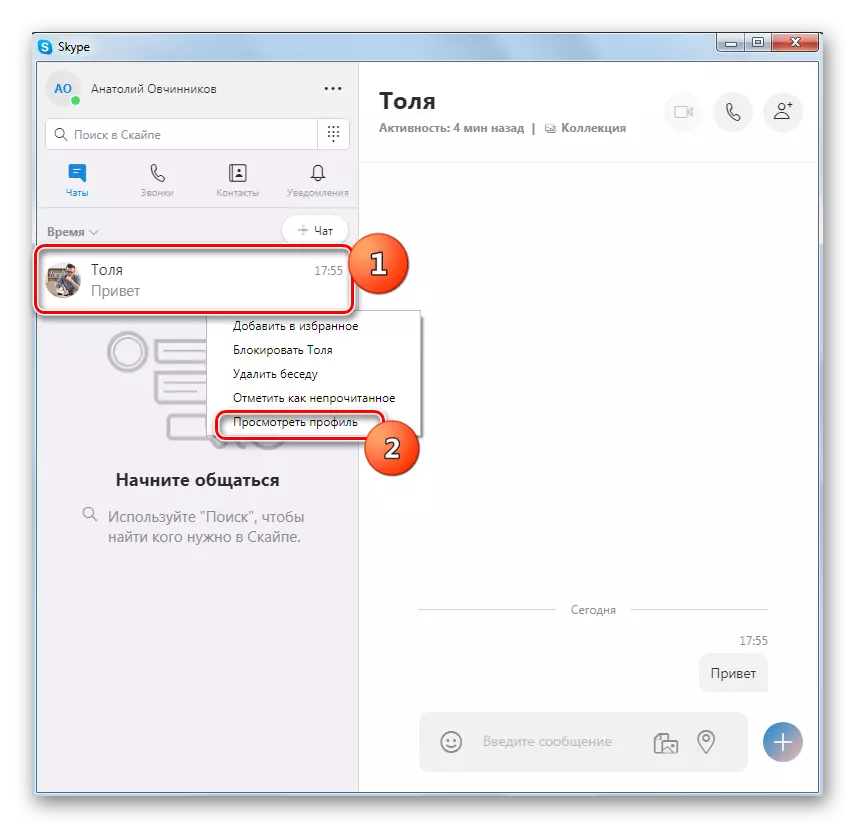
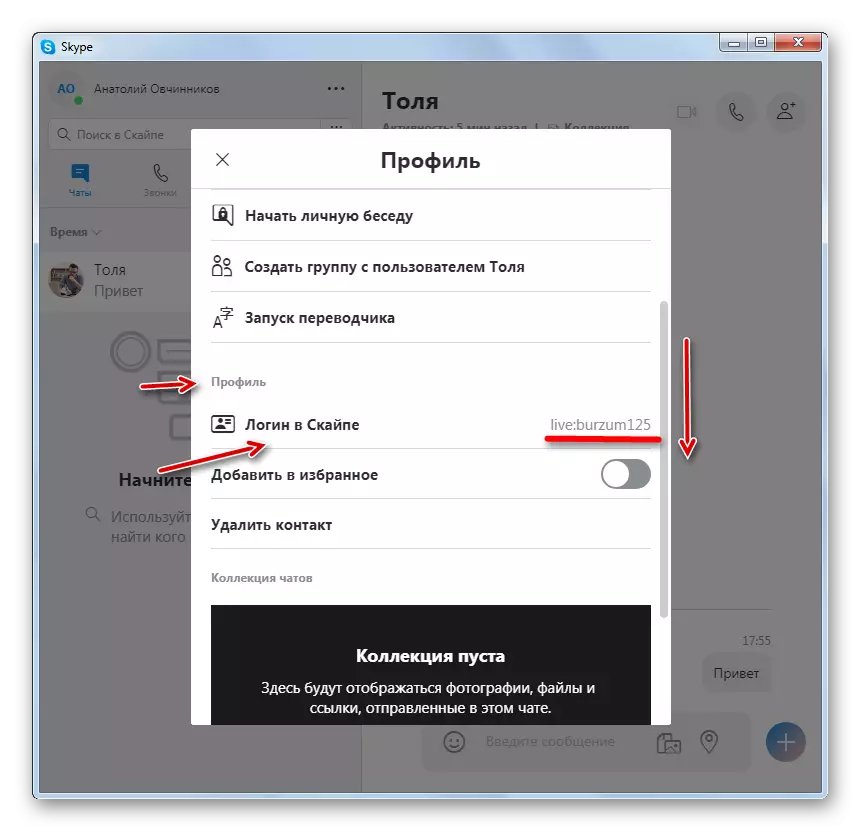
ການຮຽນຮູ້ການເຂົ້າສູ່ລະບົບຂອງທ່ານໃນ Skype 7 ແລະລຸ່ມນີ້
ວິທີທີ່ຄ້າຍຄືກັນ, ທ່ານສາມາດຊອກຫາການເຂົ້າສູ່ລະບົບຂອງທ່ານແລະໃນ Skype 7. ນອກຈາກນັ້ນ, ຍັງມີຕົວເລືອກການກະທໍາເພີ່ມເຕີມທີ່ຈະຊ່ວຍໃຫ້ທ່ານຮູ້ຂໍ້ມູນທີ່ຈໍາເປັນໂດຍຜ່ານ Windows Explorer. ວິທີການທັງຫມົດເຫຼົ່ານີ້ຈະເປັນການສົນທະນາຂ້າງລຸ່ມນີ້.ວິທີທີ່ 1: ເຂົ້າສູ່ລະບົບເບິ່ງຜູ້ໃຊ້ທີ່ໄດ້ຮັບອະນຸຍາດ
- ຜູ້ໃຊ້ບາງຄົນຄິດວ່າຊື່ທີ່ສະແດງຢູ່ແຈເບື້ອງຊ້າຍດ້ານເທິງຂອງຫນ້າຕ່າງການນໍາໃຊ້, ແລະມີການເຂົ້າສູ່ລະບົບ, ແຕ່ມັນບໍ່ແມ່ນ. ມັນອາດຈະກົງກັບການເຂົ້າສູ່ລະບົບ, ແຕ່ບໍ່ຈໍາເປັນ. ເພື່ອຊອກຫາການເຂົ້າສູ່ລະບົບຂອງທ່ານ, ກົດທີ່ປະລິມານນີ້.
- ປ່ອງຢ້ຽມເປີດດ້ວຍຂໍ້ມູນກ່ຽວກັບໂປຼໄຟລ໌ຂອງທ່ານ. ໃນ "ບັນຊີ" ແລະຊື່ຂອງການເຂົ້າສູ່ລະບົບຂອງທ່ານຈະຕັ້ງຢູ່.
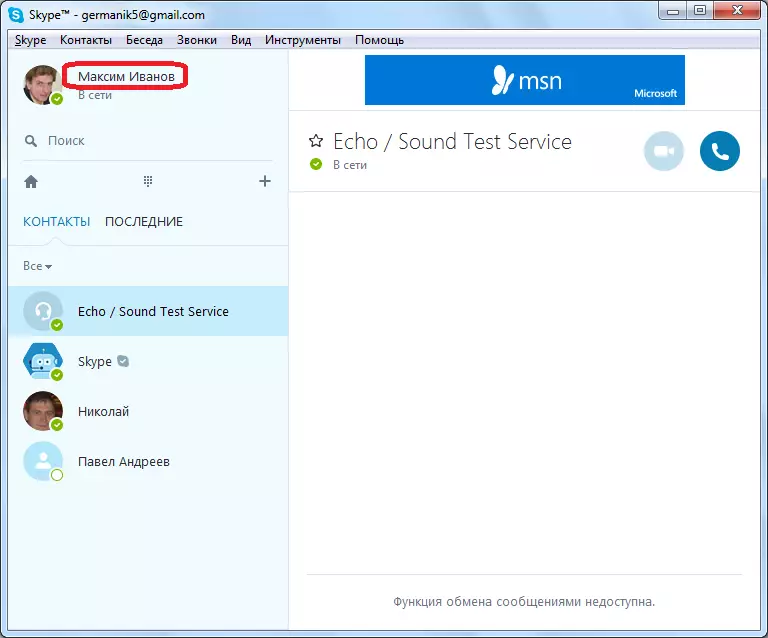
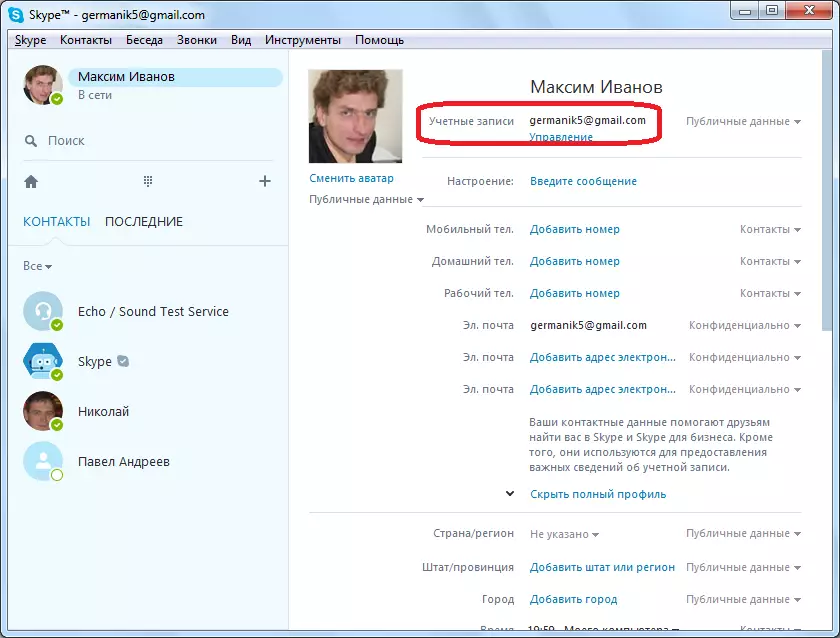
ວິທີທີ່ 2: ວິທີການຊອກຫາການເຂົ້າສູ່ລະບົບຖ້າການເຂົ້າມາເປັນໄປບໍ່ໄດ້?
ແຕ່ສິ່ງທີ່ຕ້ອງເຮັດຖ້າທ່ານໄດ້ພົບກັບບັນຫາແລ້ວ, ແລະບໍ່ສາມາດເຂົ້າບັນຊີຂອງທ່ານໃນ Skype, ເພາະວ່າບໍ່ຈື່ຊື່ຂອງບັນຊີໄດ້ບໍ? ໃນກໍລະນີນີ້, ມີວິທີແກ້ໄຂບັນຫາຫຼາຍຢ່າງ.
- ກ່ອນອື່ນຫມົດ, ທ່ານສາມາດຖາມສະຫາຍໃດໆຂອງທ່ານທີ່ໄດ້ຮັບການເພີ່ມເຂົ້າໃນການຕິດຕໍ່ພົວພັນ Skype, ເບິ່ງການເຂົ້າສູ່ລະບົບຂອງທ່ານຢູ່ທີ່ນັ້ນ. comerade ນີ້ສາມາດເຮັດໄດ້ໂດຍການກົດປຸ່ມຫນູຂວາໂດຍອີງໃສ່ຊື່ຂອງທ່ານໃນລາຍຊື່ຜູ້ຕິດຕໍ່, ແລະເລືອກ "ເບິ່ງຂໍ້ມູນສ່ວນຕົວ" ຈາກລາຍການທີ່ເປີດ.
- ໃນຫນ້າຈໍຂໍ້ມູນສ່ວນຕົວທີ່ເປີດ, ມັນຈະເຫັນຊື່ຜູ້ໃຊ້ຂອງທ່ານໃນສາຍ "Skype".
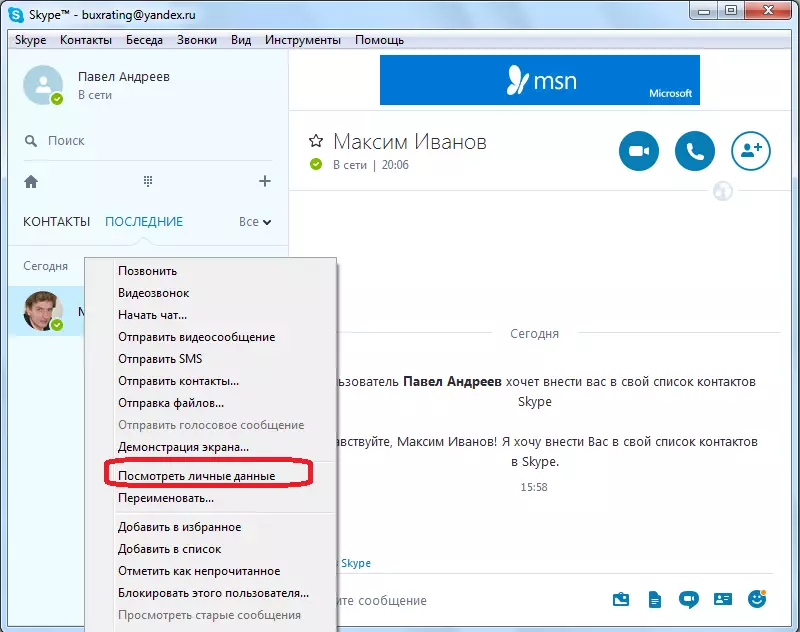
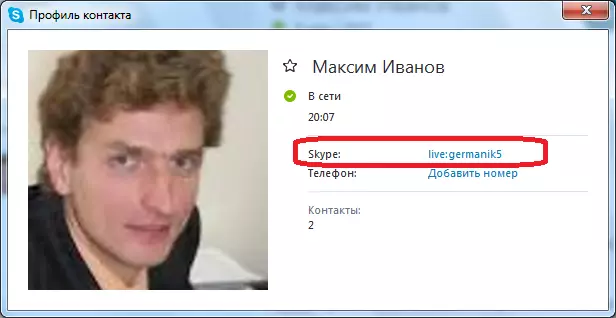
ແຕ່ວິທີການນີ້ຈະຊ່ວຍພຽງແຕ່ຖ້າທ່ານສາມາດຕິດຕໍ່ຄົນເຫຼົ່ານັ້ນທີ່ຢູ່ໃນລາຍຊື່ຜູ້ຕິດຕໍ່. ແຕ່ສິ່ງທີ່ຕ້ອງເຮັດຖ້າທ່ານໄດ້ສະຫນັບສະຫນູນການສື່ສານເທົ່ານັ້ນໂດຍຜ່ານການ skype? ມີວິທີທາງທີ່ຈະຊອກຫາການເຂົ້າສູ່ລະບົບ, ແລະບໍ່ໄດ້ອຸທອນກັບບຸກຄົນທີສາມ. ຄວາມຈິງກໍ່ຄືວ່າເມື່ອຜູ້ໃຊ້ເຂົ້າບັນຊີສະເພາະໃດຫນຶ່ງໃນ Skype, ໂຟນເດີໄດ້ຖືກສ້າງຕັ້ງຂື້ນໃນໄດເລກະທໍລີທີ່ພິເສດ, ຊື່ຂອງບັນຊີທີ່ໄດ້ສະແດງໃຫ້ເຫັນ. ໃນສ່ວນໃຫຍ່ທີ່ລົ້ນເຫຼືອ, ໂຟນເດີນີ້ຈະຖືກເກັບໄວ້ໃນທີ່ຢູ່ດັ່ງຕໍ່ໄປນີ້:
c: \ ຜູ້ໃຊ້ \ (ຊື່ Windows) \ asdata \ roaming \ skyping
ນັ້ນແມ່ນ, ເພື່ອເຂົ້າຫາລະບົບນີ້, ທ່ານຈະຕ້ອງໃສ່ຊື່ຜູ້ໃຊ້ຂອງທ່ານໃສ່ Windows ໃສ່ສໍານວນນີ້, ແລະຂັບເຂົ້າໄປໃນສາຍທີ່ຢູ່ "Explorer".
- ແຕ່ວ່າ, ມັນມີວິທີການທີ່ງ່າຍດາຍ, ແລະທົ່ວໄປ. ກົດທີ່ແປ້ນພິມການປະສົມປະສານຂອງປຸ່ມ Win + R. ເປີດປ່ອງຢ້ຽມ "ແລ່ນ". ພວກເຮົາເຂົ້າສໍານວນ "% Appedata% \ Skype" ການສະແດງອອກ "ແລະກົດປຸ່ມ" OK ".
- ຫລັງຈາກນັ້ນ, ພວກເຮົາຍ້າຍໄປຢູ່ບ່ອນລະລາຍທີ່ໂຟນເດີຖືກເກັບໄວ້ກັບບັນຊີ Skype. ເຖິງຢ່າງໃດກໍ່ຕາມ, ແຟ້ມດັ່ງກ່າວອາດຈະມີບາງຢ່າງຖ້າໂຄງການແມ່ນມາຈາກບັນຊີຕ່າງໆ. ແຕ່ໂດຍໄດ້ເຫັນການເຂົ້າສູ່ລະບົບຂອງລາວ, ທ່ານຍັງຕ້ອງຈື່ລາວ, ແມ່ນແຕ່ໃນບັນດາລາຍການອື່ນໆອີກ.
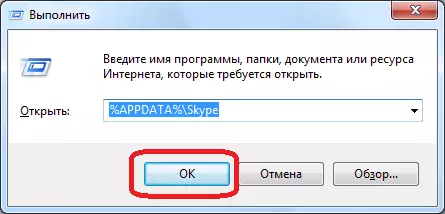
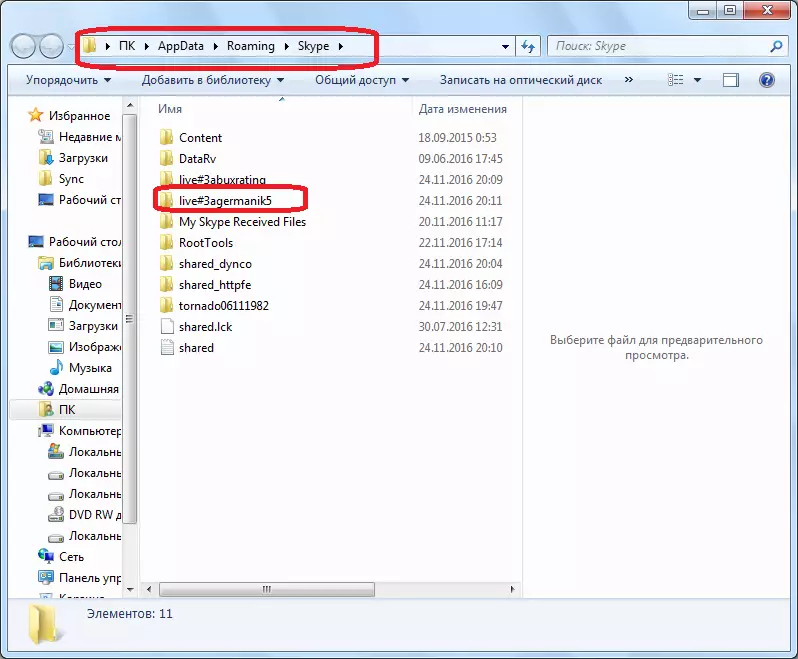
ແຕ່ວ່າ, ທັງສອງດ້ານທີ່ໄດ້ອະທິບາຍໄວ້ຂ້າງເທິງ (ການເຂົ້າເຖິງເພື່ອນແລະເບິ່ງໄດເລກະທໍລີໂປຼໄຟລ໌) ແມ່ນເຫມາະສົມຖ້າທ່ານຈື່ລະຫັດຜ່ານຂອງທ່ານ. ຖ້າທ່ານບໍ່ຈື່ລະຫັດຜ່ານ, ຫຼັງຈາກນັ້ນຄວາມຮູ້ຫນຶ່ງຂອງການເຂົ້າສູ່ລະບົບຈະບໍ່ຊ່ວຍທ່ານໃນວິທີການມາດຕະຖານເພື່ອເຂົ້າບັນຊີ Skype. ແຕ່ວ່າ, ແລະໃນສະຖານະການນີ້ມີທາງອອກຖ້າທ່ານຈື່ຈໍາໂທລະສັບຫຼືທີ່ຢູ່ອີເມວທີ່ຖືກປ້ອນເຂົ້າໃນລະຫວ່າງການລົງທະບຽນໃນໂປແກຼມນີ້.
- ໃນຮູບແບບຂອງການເຂົ້າສູ່ລະບົບໃນ Skype ໃນແຈເບື້ອງຊ້າຍລຸ່ມຂອງປ່ອງຢ້ຽມ, ກົດທີ່ແຜ່ນຈາລຶກ "ບໍ່ສາມາດເຂົ້າໃຊ້ Skype ໄດ້ບໍ?".
- ຫລັງຈາກນັ້ນ, browser ກໍານົດໂດຍຄ່າເລີ່ມຕົ້ນຈະເລີ່ມຕົ້ນ, ເຊິ່ງຈະເປີດຫນ້າເວັບໄຊທ໌ທີ່ທ່ານສາມາດຜະລິດຂັ້ນຕອນການກູ້ຄືນແລະເຂົ້າສູ່ລະບົບທີ່ຢູ່ຂອງອີເມວ, ຫຼືໂທລະສັບທີ່ແນະນໍາໃນລະຫວ່າງການລົງທະບຽນ.
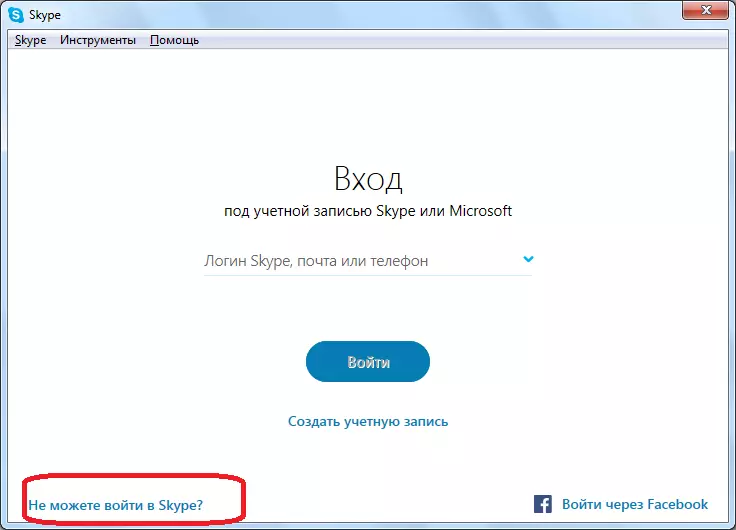
ລຸ້ນມືຖືຂອງ Skype.
ຖ້າທ່ານຕ້ອງການໃຊ້ Skype Skype ມືຖື, ລາຄາບໍ່ແພງທັງ iOS ແລະໃນ Android, ຫຼັງຈາກນັ້ນທ່ານສາມາດຮັບຮູ້ເຂົ້າສູ່ລະບົບຂອງທ່ານໃນໂປແກຼມ PC ທີ່ມີການປັບປຸງດ້ວຍຕົວເອງ.ວິທີທີ່ 1: ໂປຼໄຟລ໌ຂອງທ່ານ
ໃນກໍລະນີທີ່ທ່ານເຂົ້າສູ່ລະບົບໃນ Skype ມືຖື, ທ່ານຈະບໍ່ພົບການເຂົ້າສູ່ລະບົບຈາກບັນຊີຂອງທ່ານເອງ.
- ດໍາເນີນການສະຫມັກແລະແຕະໃສ່ສັນຍາລັກຂອງໂປຼໄຟລ໌ຂອງທ່ານທີ່ຕັ້ງຢູ່ໃນໃຈກາງຂອງແຜງດ້ານເທິງ, ຂ້າງເທິງທ່ອນໄມ້ "ທີ່ມັກ".
- ຕົວຈິງແລ້ວ, ໃນຫນ້າຈໍຂໍ້ມູນຂ່າວສານໂປຼໄຟລ໌ທີ່ທ່ານຈະເຫັນ "ເຂົ້າສູ່ລະບົບ" ຂອງທ່ານໃນ Skype "ທັນທີ - ມັນຈະຖືກສະແດງໃຫ້ເຫັນກົງກັນຂ້າມກັບຊື່ຂອງຊື່ດຽວກັນ.
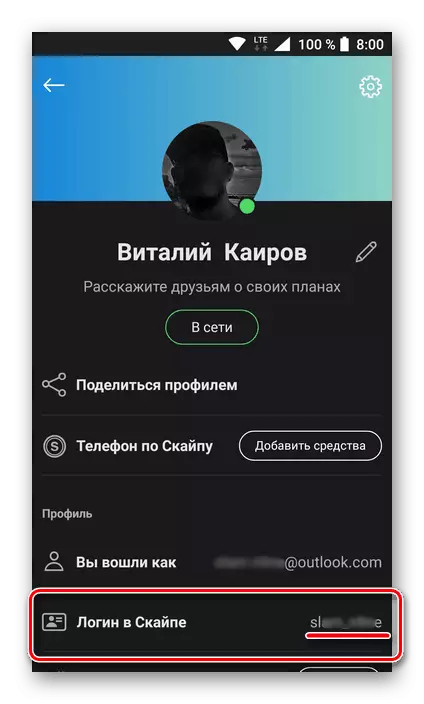
ຫມາຍເຫດ: ຈ່າຍເອົາໃຈໃສ່ກັບຊ່ອຍແນ່ "ເຈົ້າເຂົ້າສູ່ລະບົບເປັນ" ບ່ອນທີ່ Email ຖືກລະບຸ. ທີ່ຢູ່ນີ້ແມ່ນຕິດກັບບັນຊີ Microsoft. ຮູ້ມັນ, ທ່ານສາມາດເຂົ້າໃຊ້ Skype, ເຖິງແມ່ນວ່າທ່ານລືມເຂົ້າສູ່ລະບົບ - ພຽງແຕ່ໃສ່ຈົດຫມາຍແທນ, ແລະຫຼັງຈາກນັ້ນລະຫັດຜ່ານທີ່ສອດຄ່ອງກັບມັນ.
- ນັ້ນແມ່ນພຽງແຕ່ທ່ານສາມາດຊອກຫາການເຂົ້າສູ່ລະບົບຂອງທ່ານໃນ Skype. ຈື່ມັນ, ແລະຂຽນໃຫ້ດີກວ່າເກົ່າ, ເພື່ອບໍ່ໃຫ້ລືມໃນພາຍຫລັງ.
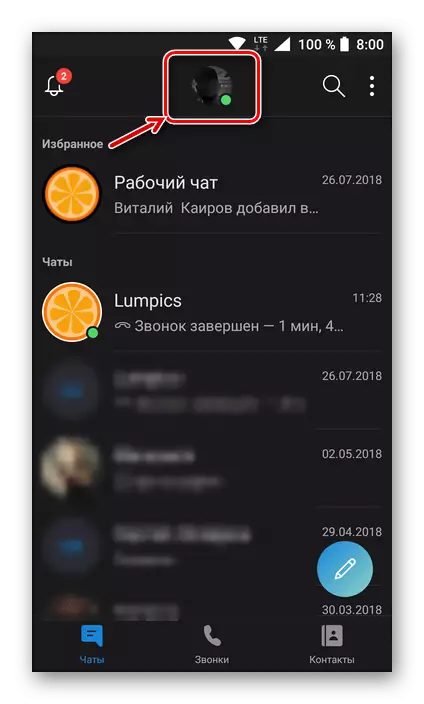
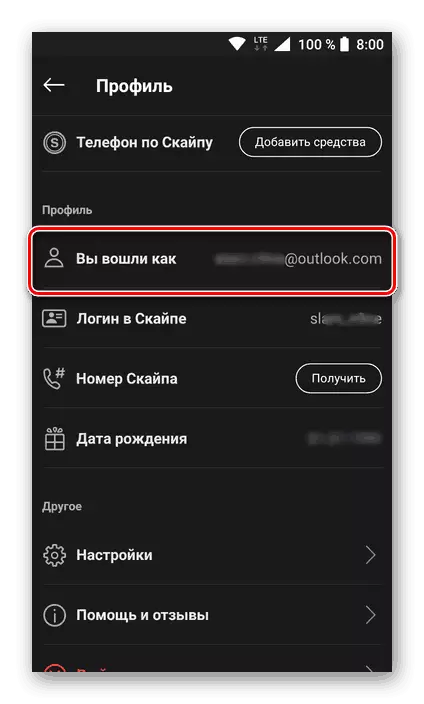
ວິທີທີ່ 2: ຂໍ້ມູນເພື່ອນ
ແນ່ນອນ, ສ່ວນຫຼາຍແມ່ນຜູ້ໃຊ້ມັກຈະຖືກຖາມກ່ຽວກັບວິທີການຊອກຫາການເຂົ້າສູ່ລະບົບຂອງພວກເຂົາໃນ Skype ເມື່ອພຽງແຕ່ບໍ່ຈື່ມັນໃນເອກະສານຊ້ອນທ້າຍ. ໃນກໍລະນີນີ້, ສິ່ງດຽວທີ່ສາມາດເຮັດໄດ້ແມ່ນການຊອກຫາຄວາມຊ່ວຍເຫຼືອຂອງຜູ້ໃດຜູ້ຫນຶ່ງຈາກລາຍຊື່ຜູ້ຕິດຕໍ່, ຂໍໃຫ້ລາວເຫັນການເຂົ້າສູ່ລະບົບຂອງທ່ານ.
ຫມາຍເຫດ: ຖ້າທ່ານຮູ້ອີເມວແລະລະຫັດຜ່ານຂອງທ່ານຈາກບັນຊີ Microsoft, ລອງໃຊ້ຂໍ້ມູນນີ້ສໍາລັບການອະນຸຍາດນີ້ໃນ Skype - ບໍລິສັດຂອງນັກພັດທະນາໄດ້ປະສົມປະສານຂໍ້ມູນເຫຼົ່ານີ້ມາດົນແລ້ວ.
- ສະນັ້ນ, ບຸກຄົນທີ່ທ່ານມີຜູ້ຕິດຕໍ່ Skype ຕ້ອງຊອກຫາການສົນທະນາກັບທ່ານ (ຫຼືພຽງແຕ່ຊອກຫາຊື່ຂອງທ່ານໃນປື້ມທີ່ຢູ່) ແລະແຕະມັນ.
- ໃນຫນ້າຕ່າງທີ່ສອດຄ້ອງກັນທີ່ເປີດ, ທ່ານຕ້ອງກົດທີ່ຊື່ຂອງທ່ານໃນ Skype, ຕັ້ງຢູ່ເທິງສຸດ.
- ທ່ອນໄມ້ທີ່ເປີດດ້ວຍຂໍ້ມູນກ່ຽວກັບໂປຼໄຟລ໌ຄວນຈະຖືກລອກລົງເລັກນ້ອຍຈົນກ່ວາພາກສ່ວນ "Profile". ຂໍ້ມູນທີ່ຕ້ອງການຈະຖືກສະແດງໃຫ້ເຫັນກົງກັນຂ້າມກັບ "ເຂົ້າສູ່ລະບົບໃນການຈາລຶກຂອງ Skype".
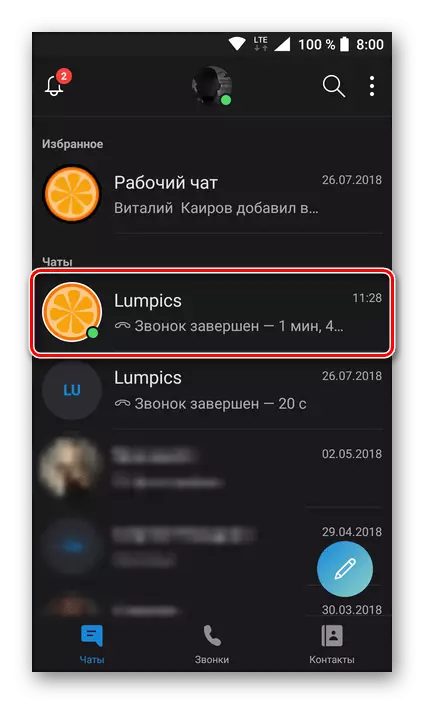
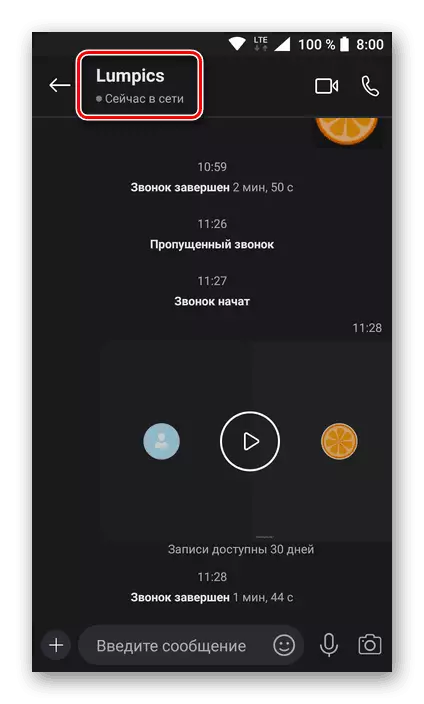
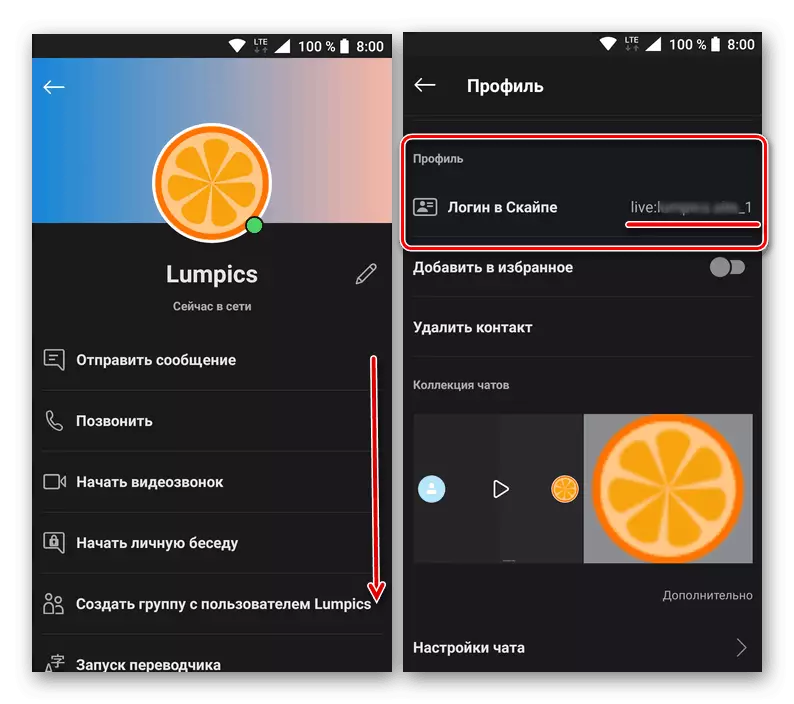
ໂດຍບໍ່ສົນເລື່ອງຂອງບັນຊີທີ່ທ່ານໄດ້ຮັບອະນຸຍາດໃນບັນຊີ Skype ຫຼືບໍ່, ເພື່ອຮຽນຮູ້ການເຂົ້າສູ່ລະບົບຈາກມັນ, ທ່ານພຽງແຕ່ຕ້ອງການເປີດສ່ວນແບ່ງທີ່ມີຂໍ້ມູນກ່ຽວກັບຂໍ້ມູນ. ບໍ່ມີທາງເລືອກອື່ນໃດທີ່ຈະໄດ້ຮັບຂໍ້ມູນນີ້, ແຕ່ເປັນທາງເລືອກອື່ນເມື່ອມັນບໍ່ສາມາດເຂົ້າສູ່ລະບົບໃນແອັບພລິເຄຊັນ, ທ່ານສາມາດພະຍາຍາມໃສ່ມັນພາຍໃຕ້ Microsoft Account.
ສະຫຼຸບ
ຕາມທີ່ທ່ານເຫັນ, ມີສອງສາມວິທີໃນການຊອກຫາການເຂົ້າລະບົບຂອງທ່ານຖ້າທ່ານບໍ່ຮູ້ມັນ, ຫຼືລືມ. ທາງເລືອກຂອງວິທີສະເພາະແມ່ນຂື້ນກັບທີ່ຫນຶ່ງໃນສາມສະຖານະການທີ່ທ່ານເປັນ: ທ່ານສາມາດເຂົ້າບັນຊີ; ບໍ່ສາມາດເຂົ້າບັນຊີ; ນອກເຫນືອໄປຈາກການເຂົ້າສູ່ລະບົບ, ລະຫັດຜ່ານກໍ່ລືມແລ້ວ. ໃນກໍລະນີທໍາອິດ, ວຽກງານດັ່ງກ່າວແມ່ນໄດ້ຮັບການແກ້ໄຂປະຖົມ, ແລະສຸດທ້າຍກໍ່ລໍາບາກທີ່ສຸດ.
